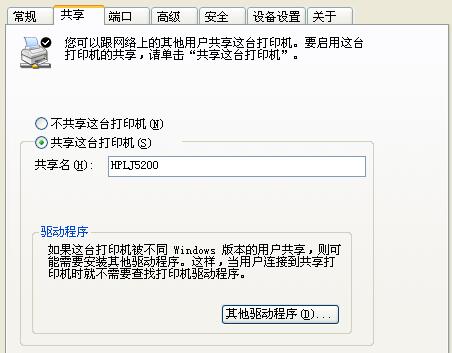热键冲突巧妙解决方法
在使用电脑过程中,我们有时候会收到热键冲突的提示,遇到这种情况,修改当前软件热键是一种办法,修改冲突软件热键也是一种办法,但如何获知冲突软件?能否做到提前预知?
1. 退让一步 修改当前软件热键
当热键冲突发生后,最省事的办法就是退让一步。马上将当前软件的热键指定为另一个自定义的热键,这样就可不用理会发生冲突的软件在哪里,各用各的热键,马上可继续投入到工作中。
以QQ为例。在启动QQ图像捕获功能时,软件弹出提示信息,显示捕获屏幕热键被占用,建议修改冲突软件的热键,以保证QQ功能可用,但QQ并没有告诉我们冲突的软件是哪一个,所以这里最省事的办法是“修改QQ热键”(图1)。
只需点击这个文字链接,就可以自动进入QQ全局热键设置窗口,直接按下一组键盘上的组合键,如果不与电脑中的其他软件发生冲突,则QQ会接受这组新设的热键,并将其作为今后截图的热键来用(图2)。
2. 稳住阵脚 揪出热键占用元凶
如果已经习惯于QQ使用Ctrl+Shift+A截图,而别的软件占用了这组热键,但你又是一个“说不进去话”的人——“我的热键不能修改,只能修改别的软件热键”,又该怎么办?这时,就必须先找到与QQ热键发生冲突的软件是哪一个,然后修改这个软件占用的快捷键。
用一款非常小的工具GHotkey可以查到全局热键和被什么软件占用,还可以修改某个软件的热键。运行该软件后,窗口显示为空白(图3)。点击软件窗口左下角的GetHotKey(获取热键)按钮,Key(热键)一列下就会列出当前系统中的热键,在对应的PATH(路径)一列下,则列出了该热键对应的运行程序及其所在的具体路径。
修改热键也可以直接在该软件中进行。若要修改某个软件的某个热键,可直接选中该热键,将光标置于窗口下方的“无”框中,按下要修改为的热键,点击中间的ModifyHotkey(修改热键)按钮即可。
3. 预防为主 定义冲突早知道
我们常常还需要给自己的一些快捷图标、文件夹或文档建立快捷调用组合键,那么,如何才能选择一组在系统中尚未使用的快捷键组合为己所用呢?
我们可以通过Ethervane ActiveHotkeys软件,查看系统的全局热键看哪些未被使用,使用其中未被占用的热键来定义自己的快捷组合。
运行Ethervane ActiveHotkeys后,如果直接点击Test Active Hotkeys按钮,在右侧窗口中会看到按左侧的默认规则选出的所有快捷键组合定义情况(图4)。默认情况下,右侧窗口Active列之下显示所有被占用、未被占用的快捷键,标示Yes表示该快捷键组合被占用,No则表示未被占用。如果觉得这样查看不太方便,则可以按下F5键分别显示,第一次按下F5键后只显示被占用的快捷键;再次按下F5键,则只显示未被占用的快捷键;第三次按下F5则恢复为全显示状态。若需要定义快捷键,查看定义还是未被定义的快捷键组合,可以从这里选择查看。
如果要按自己的需要进行筛选,首先从左侧Select modifier modifier keys分组中选择所需查找的快捷键组合,比如需要查找Ctrl+Shift+D的使用情况,则勾选Ctrl+Shift;然后从Select normal key groups分组下勾选快捷键组合中的常规字符范围,可以只勾选字母,或只勾选数字,也可以全部勾选,这里勾选Alphabetical(a-z)即可;最后单击左下方Check which hotkeys are active分组下的Test Active Hotkeys按钮进行检测,检测结果显示于右侧快捷键使用情况列表中。在查询结果中看到,这个组合键Ctrl+Shift+D当前未被系统所占用,因此可以放心地将其定义给自己需要的软件了。
小技巧
若要为程序、文件夹或文档指定快捷键组合,只需右击目标并选择“属性”,然后在属性窗口的“快捷方式”选项卡下,点击“快捷键”文本框,然后组合按下键盘快捷键,快捷键组合即出现在文本框中,最后点击“确定”即可。